تولید محتوا متنی با گوشی | معرفی برنامه گوگل داکس (Google Docs) یا سند نگار
فهرست مطلب
فقط یک گوشی اندروید دارید و میخواهید از اون کسب درآمد داشته باشی؟ چیزی که خودم سالها برام سوال بود، دورکاری (فریلنسری) و چگونگی کسب درآمد با گوشی بود. یکی از کارهایی که میتوان با آن به سادگی درآمد داشته باشید، «تولید محتوای متنی با گوشی» یا «نویسندگی» است. آن هم فقط با داشتن یک گوشی و نصب برنامه «گوگل داکس». با گوگل داکس، نیازی به خرید لپتاپ نخواهید داشت. (این مقاله با گوشی موبایل نوشته شده است!)
گوگل داکس یا سند نگار، تایپ سریع و آسان را برای تولیدکنندگان محتوای متنی، فراهم کرده است. به جرات میتوان گفت بهترین برنامهای است که میتوان با همراه داشتن گوشیتان در هر زمان و هر مکانی، کارهایتان را رسیدگی کنید. طی این مقاله تالیفی از سوی خانم مهری احمدی باز سوی سایت فاوینو برای شما عزیزان تهیه شده است.
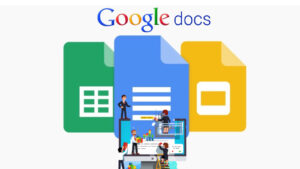
پیشنهاد:
- قبل از هر چیزی در قسمت تنظیمات گوشیتان، زبان را از حالت انگلیسی به فارسی تغییر دهید.
- صفحه کلید جیبورد را روی گوشی نصب کنید. (لینک دانلود جیورد از مایکت)
در ادامه نحوه کار کردن با google docs گفته شده است.
نصب گوگل داکس (Google docx)
۱. برنامه Google docx را دانلود کنید. (لینک دانلود گوگل داکس از مایکت)
۲. برای راهاندازی و شروع کار با آن باید یک حساب کاربری با ایمیلتان بسازید.
۳. پایین صفحه علامتی به شکل بهعلاوه (+) وجود دارد. آن را لمس کنید تا صفحهای برایتان باز شود.
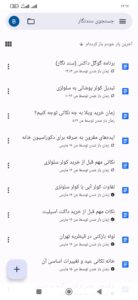
۴. اکنون میتوانید متن دلخواه خود را بنویسید.
کاربرد آیکونهای برنامه سند نگار و نحوه کار کردن با گوگل داکس
همانطور که مشاهده میکنید، هم در بالا و هم در پایین صفحه، آیکونهایی وجود دارد. به ترتیب کاربرد هر یک از آنها (ابتدا ردیف بالایی و سپس ردیف پایین) را خواهیم گفت.
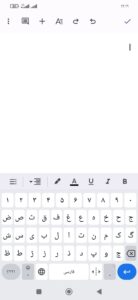
آیکونهای بالای صفحه:
علامت سه نقطه در برنامه گوگل داکس:
با زدن سه نقطه یک فهرست طولانی برای شما نمایش داده میشود که تنها چند مورد از آنها برای ما کاربردی است. از جمله:
- یافتن و جایگذاری: زمانی که بخواهید تعداد تکرارِ کلمات کلیدی اصلی و فرعی (مشتق) را بررسی کنید کافیست این گزینه را زده و کلمات مورد نظر را در این قسمت تایپ کنید، سپس علامت سرچ کیبورد را بزنید. کاوش: با کلیک روی کاوش میتوانید بدون آنکه از صفحه داکس خارج شوید در گوگل جستجو کنید.
یا موضوع را در همان صفحه تایپ کنید، سه نقطه را بزنید و در نهایت کاوش. به این صورت هم میتوانید سرچ کنید، هم تایپ.
- غلط یاب املایی: غلط املایی متن را نشان میدهد. هرچند که به طور خودکار هر بخش از متن که غلط املایی داشته باشد زیر آن با خط قرمز مشخص میشود و با ضربه زدن روی همان کلمه، کلمه صحیح جایگزین میشود.
- تعداد کلمات: تعداد کل کلماتِ محتوای نوشته شده را به ما میگوید. اگر فقط تعداد کلمات یک پاراگراف را میخواهید، بخش مورد نظرتان را انتخاب کنید، بعد سه نقطه و در آخر «کلمات».
- اشتراکگذاری و صادر کردن: برای اشتراکگذاری و ارسال فایلتان، این بخش را کلیک کنید. ارسال رونوشت – word (docs) – و انتخاب برنامهای که میخواهید از طریق آن، فایل را به اشتراک بگذارید.
البته قسمت اشتراکگذاری و صادر کردن، کاربردهای دیگهای نیز دارد. به عنوان مثال: اگر بخواهید یک کپی از این فایل داشته باشید، باید تهیه رونوشت را بزنید. اگر هم بخواهید که فقط لینک محتوا را برای شخصی بفرستید، « کپی کردن پیوند». لینک در کیبورد گوشی کپی میشود. همچنین میتوانید یک مقاله را به صورت pdf ذخیره کرده و ارسال کنید.
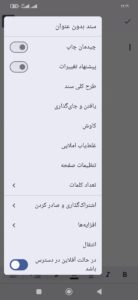
علامت + در برنامه گوگل داکس
وقتی روی این آیکون ضربه میزنید لیستی ظاهر میشود.
- پیوند: برای لینک دادن قسمتی از متن، ابتدا لینک را کپی کنید. حالا بخش از متن که قصد دارید به آن لینک دهید، انتخاب کنید. علامت + بالای صفحه را بزنید. حالا بخش پیوند را لمس کنید.
همانطور که میبینید در قسمت بالا، کلماتی که برای لینکدهی انتخاب کردهاید، درج شده است. حالا در قسمت پایین (پیوند) لینک را جایگذاری کنید. برای ذخیره کردن علامت درج پیوند (✓) در بالای صفحه را لمس کنید.
- تصویر: برای اضافه کردن عکس به بخشی از محتوا، کاربرد دارد. توجه داشته باشید که برای تغییر اندازه تصویر، فقط «گوشه پایین، سمت راست» تصویر را بکشید.
- جدول: روی آن ضربه بزنید. میتوانید تعداد سطر و ستونها را انتخاب کنید و برای درج آن (داخل صفحه)، کلید آبی «درج جدول» پایین صفحه را بزنید.
- خط افقی: برای جدا کردن بخشی از متن مقاله، میتوان خط افقی ایجاد کرد. خودم زمانی که کارفرما لیست عنوان مقاله، کلمات اصلی و کلمات فرعی را میدهد در قسمت بالا صفحه درج میکنم و یک خط افقی زیر آن میکشم تا تمام آنچه از من خواسته شده جلوی دید باشد. البته باید بعد از اتمام کار این قسمت را حذف کرد.
- جداسازی صفحه: بخشی از صفحه را جدا میکند.
- شماره صفحه: تعداد صفحات متن را نمایش میدهد.
- پانویس: برای توضیح یک جمله یا کلمه، کاربرد دارد. بشخصه تا به الان از قسمت پانویس استفاده نکردهام.
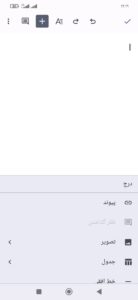
علامت A بالای صفحه google docs:
روی آیکون A کلیک کنید تا لیست زیر برای شما بالا بیاید.
- سبک: این گزینه به شما امکان میدهد تا هدینگ ۱-۶ را اعمال کنید. به این ترتیب پیش بروید: انتخاب متن – کلیک روی علامت A بالای صفحه – سبک – کلیک روی یکی از سرفصلها، که به معنی همان هدینگ است.
- قلم: برای انتخاب نوع فونت است. پیشنهاد میکنم، همیشه «Arial» را انتخاب کنید.
- اندازه: برای سایز متن کاربرد دارد.
- رنگ متن: معمولا زمانی که بخواهید به کلمه یا جملهای لینک بدهید، تغییر رنگ اهمیت دارد. البته برای مشخص کردن هدینگها نیز کاربردی است.
- رنگ برجسته سازی: برای هایلایت کردن.
- پاک کردن قالببندی: هنوز در مورد کاربرد این بخش اطلاعی ندارم.
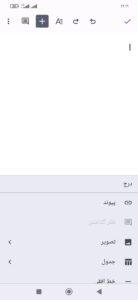
علامت ↺↻:
اگر تغییری در متن ایجاد کردید و خواستید که حالت قبل برگردد، از این دو علامت استفاده کنید. گاهی ناخواسته بخشی از متن پاک میشود، این آیکون به شما کمک میکنید که نوشتههایتان برگردد.
آیکونهای پایین صفحه:
- علامت B: برای بولد کردن (پررنگ کردن) متن.
- علامت I: برای نوشتن کلمات به صورت خمیده؛ مثل همین جمله. هرچند که برای محتوانویسی، تقریبا هیچ نیازی به آن نیست.
- علامت U: برای خط کشیدن زیر یک متن.
- علامت A: برای تغییر رنگ متن.
- علامت قلم: برای هایلایت کردن.
- نماد راست چین و چپچین: متن زبان فارسی را راستچین کنید. در پایان هر مقاله برای زیبایی متن، ابتدا کل متن را انتخاب کنید، سپس روی این نماد کلیک کرده و گزینه آخر را انتخاب کنید.
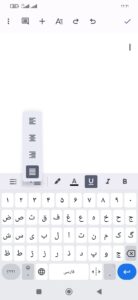
- علامت دایرههای پررنگ توپر: برای بولتگذاری کاربرد دارد. همانطور که در این بخش از مقاله مشاهده میکنید، برای فهرست کردن و توضیح هر علامت از بولت کردن، استفاده کردهام.
بولت کردن میتواند به شکل: دایره توپر، داره توخالی، مربع توپر، مربع توخالی و شمارهگذاری باشد.
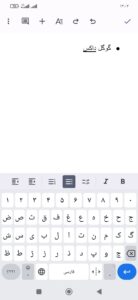
یک ایده: وقتی میخواهید مزایای یک محصول یا معایب آن را فهرست کنید بهتر است که برای بولت کردن بهجای این دایرهها از «+ و -» استفاده کنید. از علامت (+) برای مزایا و از علامت (-) برای معایب.
علامت + یا – را در کیبورد گوشی بزنید و به اندازه یک حرف فاصله بگذارید.
مزایای گوگل داکس
- تصحیح غلط املایی
- امکان تبدیل فایل به pdf
- میتوانید فقط لینک فایل را ارسال کنید.
- نصب روی گوشی هوشمند
- استفاده از نسخه آنلاین
- امکان دسترسی به محتوای تولید شده دیگر نویسندگان (حساب کاربری دیگر)
- در هر کجا و هر زمان به صورت آفلاین کار کنید.
- به کامنت دیگران روی اسناد جواب دهید.
- همزمان با نوشتن اطلاعات به صورت اتوماتیک ذخیره میشوند.
- فایل موردنظر خود را با جستجو در برنامه یا درایو پیدا کنید.
اطلاعات نویسنده مقاله تولید محتوای متنی با گوشی و آشنایی با برنامه گوگل داکس، مهری احمدی
به نام خداوند نون و قلم. مهری احمدی با مدرک تحصیلی: کارشناسی، رشته مدیریت صنعتی. دارای سابقه کار در مقاطع پیشدبستانی و دبستان با مدرک مربوطه و گذراندن دوره مربیگری مهدکودک و پیشدبستانی. از سال ۱۴۰۱ با نویسندگی و تولید محتوا متنی برای سایتهای مختلف آشنا شدم. خوشحالم با تیمهای آچاره، وبینو، سنتر تاپیک و پتیها در کنار بسیاری از سایتهای دیگر همکاری داشتهام.
در این مدت توانستم در بسیاری از حوزهها از جمله: در زمینههای غذای حیوانات، گردشگری، سلامت پوست و مو، جملات انگیزشی، محصول نویسی و… دستی بر قلم داشته باشم. جهت برقراری ارتباط کاری، تالیف مقالات اختصاصی میتوانید از طریق آیدی تلگرامی @M_ahmadi026 یا شماره تماس 09213989273 با بنده در ارتباط باشید.
پرتکرارترین سرچ های شما جهت ورود به این صفحه
اموزش تولید محتوا متنی, استخدام تولید محتوا متنی دورکاری, ابزار تولید محتوا متنی, نرم افزار تولید محتوا متنی, آموزش تولید محتوا متنی, آموزش تولید محتوای متنی برای سایت. تولید محتوا متنی چیست, دستمزد تولید محتوا متنی, دوره تولید محتوا متنی, درامد تولید محتوا متنی, چگونه تولید محتوای متنی را شروع کنیم, تولید محتوای متنی سایت, سایت تولید محتوا متنی. سفارش تولید محتوا متنی, قیمت تولید محتوا متنی, نمونه تولید محتوا متنی, نرخ تولید محتوا متنی.
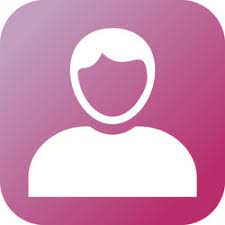
بلاگ تفریحی فاوینو محلی برای پیدا کردن جواب بازی های موبایلی، دستور پخت آشپزی، کد آهنگ پیشواز ایرانسل، آوای انتظار همراه اول، نکات حوزه سلامت و ترفندهای جالب مورد استفاده در زندگی روزانه شما در کنار بسیاری دیگر از عکس، متن و مناسبتی است.
فاوینو با ابتکاری نو توسط دو دوست قدیمی وارد عرصه ارائه خدمات مدنظر کاربران ایرانی شده و همواره از نظرات شما عزیزان در جهت بهبود سطح کیفی اطلاعات بهره خواهیم برد. سردبیری این بلاگ ایرانی با مهندس مصطفی ادهم نژاد بوده و مهندس احمدی نیز بخش سئو فاوینو را بر عهده دارد. همچنین سایت بوفچه برادر کوچک فاوینو بوده و منتظر حضور گرم شما در آن بلاگ نیز هستیم.

